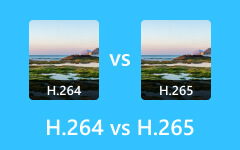見逃せない 6 つの最高の AV1 コンバーターを公開
AV1 は、オープンかつロイヤリティフリーとして機能するビデオ コーデックです。 これは、VP9 の後継として、AOMedia としても知られる Alliance for Open Media によって開発されました。 AV1 は、VP30 と比較して少なくとも 9% 高いデータ圧縮を実現する新世代の圧縮テクノロジです。 ただし、後継品として、現時点では AV1 のビデオはまだ多くのデバイスで再生できません。 このため、 AV1コンバータ 確かに、ファイルの再生を管理するためにコンピュータ上で必要です。 幸いなことに、あなたにとって最適なコンバーターを見つけるのに役立つように、インターネットの有無にかかわらず使用できる 6 つの最高のビデオコンバーターをまとめました。
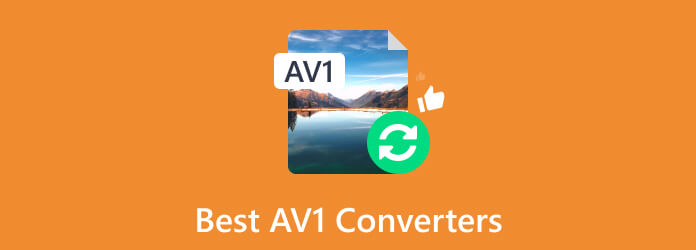
パート 1. ベスト AV6 コンバーター トップ 1 (デスクトップおよびオンライン)
トップ 1. Tipard Video Converter Ultimate (デスクトップ)
Tipardビデオコンバータ究極 は、AV500 コンテンツの変換における出力として 1 を超えるビデオ形式とデバイスをサポートします。 さらに、最大 8K の高品質ビデオでも作業できるビデオ編集プログラムです。 これは、クロッパー、トリマー、ローテーター、マージャー、フリッパー、エンハンサーなど、言及すべき多くの一般的かつ強力な編集機能を提供するため、理想的な AV1 コーデック コンバーターです。 もう XNUMX つの注目すべき特徴は、プロセスをあらゆる面で強化する高度なテクノロジーです。 言うまでもなく、ビデオを強化するのに最適な人工知能が組み込まれています。
特徴:
- バッチ変換。
- 60 倍の変換速度を実現する超高速テクノロジー。
- GPU とハードウェア アクセラレーション。
- AV1 ビデオをプレビューするための内蔵ビデオ プレーヤー。
- AV1 ビデオから音声を抽出して着信音を作成します。
- オーディオトラックと字幕の管理。
- 最適化可能なプリセット。
ボーナス: この AV1 ビデオ コンバーターの使用方法
ステップ 1デスクトップに新しくインストールしたビデオ コンバータを起動し、ボタンをクリックしたら AV1 ビデオをアップロードします。 プラス インターフェースの中央にあるボタン。
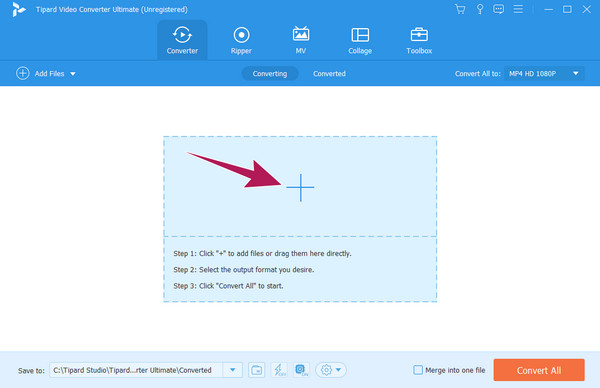
ステップ 2すべての AV1 ファイルをアップロードした後、 すべてをに変換 オプション。 この選択はインターフェースの右上隅にあります。 次に、プロンプトが表示されたウィンドウで、出力として希望のビデオ形式を選択します。
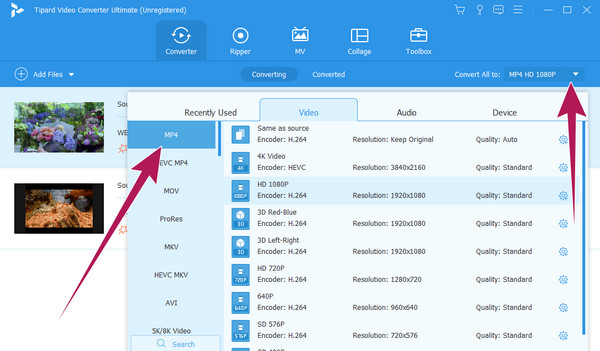
ステップ 3その後、ヒット すべて変換 ボタンをクリックして、高速変換プロセスを開始します。 ビデオを変換する前に、オプションをクリックして事前出力を自由に編集および強化できることに注意してください。
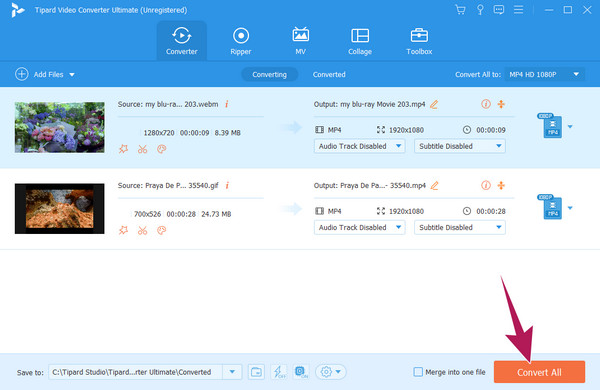
トップ 2. Filestar (デスクトップ)
最も多用途かつ包括的なデスクトップ プログラムの 1 つは Filestar です。 ファイルに関連するさまざまなタスクを簡素化および効率化するために設計されたツールです。 さらに、このソフトウェアは、AV1 やその他のビデオ、オーディオ ファイル、ドキュメント、画像などを含む幅広いメディア ファイルを変換、管理、編集、整理するためのワンストップ ソリューションです。 さまざまな機能と直感的なインターフェイスが備わっています。 また、さまざまなメディア形式を処理し、バッチ変換、サイズ変更、拡張、結合、回転、分割などを含むタスクを実行できるようにすることも目的としています。 ただし、多くのユーザーが以前に経験したように、この AV264 to hXNUMX コンバーターでビデオを結合する際に問題が発生する可能性があります。
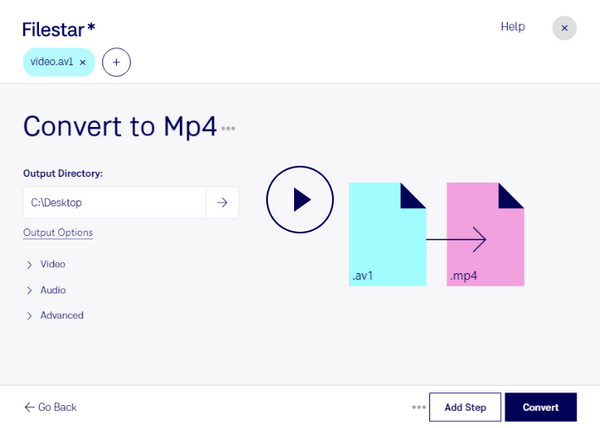
特徴:
- 幅広いファイル形式をサポート。
- ドキュメントファイルの扱い。
- グラフィックツール。
- ビデオ変換の簡単なプロセス。
トップ 3. ハンドブレーキ
リストの次は、HandBrake と呼ばれる、オープンソース、クロスプラットフォーム、無料のデスクトップ プログラムです。 このデスクトップ ソフトウェアは、トランスコード処理における強力な機能とプロセスにより、ビデオ トランスコーディング業界ではすでに有名です。 さらに、インターフェースは最初は操作が複雑に見えるかもしれませんが、慣れると使いやすく、単なる操作以上のことができるようになります。 ビデオの圧縮。 HandBrake は、ビデオのトランスコーディング、圧縮、キャプション、トリミング、そしてもちろん変換を行うのに役立ちます。 ただし、AV1 コンバーターとして使用するには、HandBrake の最新バージョンをダウンロードしてください。そうしないと、AV1 で動作しなくなる可能性があります。
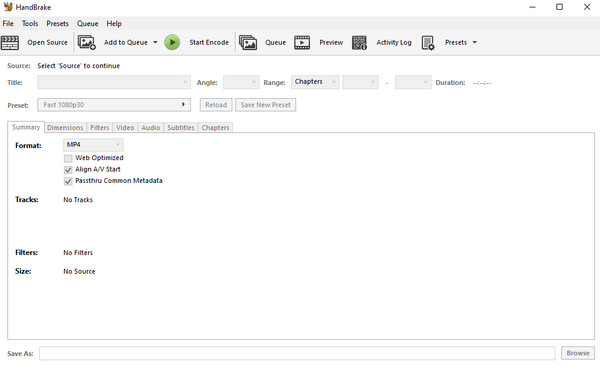
特徴:
- プリロードされたデバイス設定。
- バッチ処理。
- ブルーレイとDVDの互換性。
トップ4. Convertio
これは、Convertio と呼ばれるオンライン メディア ファイル コンバータ プラットフォームです。 これは、さまざまな種類のメディア ファイルを別の形式に変換できるオンライン コンバーターです。 Convertio は、画像、ドキュメント、ビデオ、オーディオなどが含まれる幅広い形式をサポートしています。 さらに、AV1 ファイルをこのコンバーターの Web サイトにアップロードし、MP4 などの希望の出力形式を選択して変換することができます。 次に、この AV1 から MP4 へのオンライン コンバーターがファイルを処理し、変換後にダウンロード リンクを提供します。
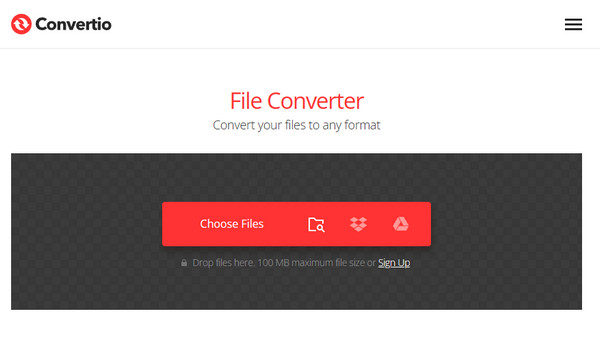
特徴:
- バッチ変換。
- クラウド統合。
- スピーディーなプロセス。
- 出力形式の選択範囲が広い。
トップ 5. MP4.to (オンライン)
名前が示すように、AV1 ファイルやその他のビデオ ファイルを MP4 に変換するのに役立つもう 4 つのオンライン コンバーターは MPXNUMX.to です。 それは ウェブベースの MP4 コンバーター これにより、2 GB から最大 100 GB までのサイズのバッチ ファイルを無料でアップロードできます。 その後、変換用の追加の機能やツールを追加したい場合は、追加をリクエストできます。
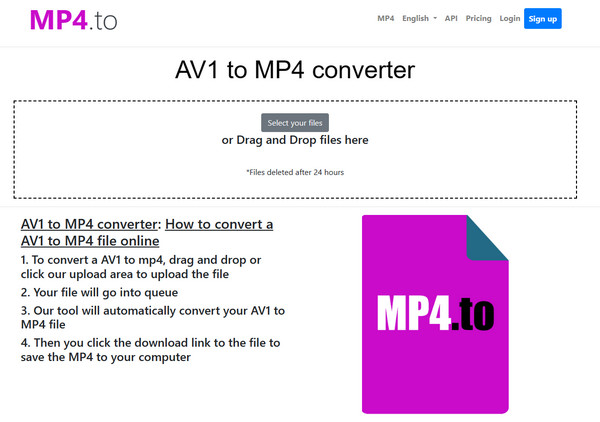
特徴:
- 無制限のファイル変換。
- バッチアップロード。
- 大きなファイルを変換します。
- MP4からAV1へのコンバーター。
トップ 6. AnyConv (オンライン)
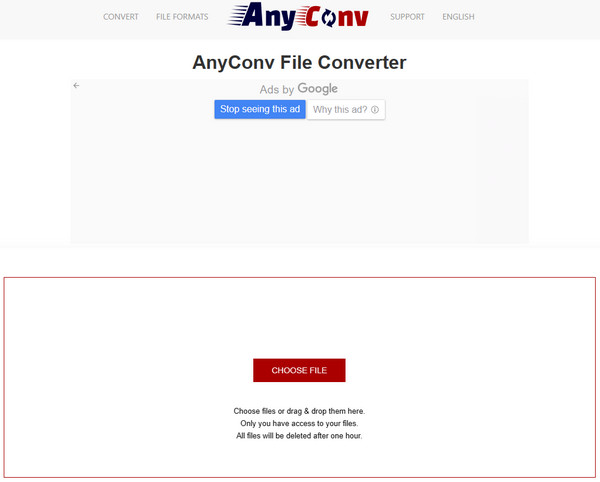
フラグ アンド ドロップのインポート プロセスが必要な場合は、AnyConv を使用するのも良いオプションです。 AnyConv には、さまざまなメディア ファイル用の多数のコンバータ ツールが付属しています。 画像、ドキュメント、オーディオ、ビデオ、電子ブック、フォント、CAD、メッシュ、アーカイブ コンバーターがすべて無料で使用できます。 ただし、この変換プロセスでは、最大 100 MB のファイル サイズしかアップロードできません。
特徴:
- 無料変換。
- プライベートファイルの変換。
- 400 種類のさまざまなファイル形式をサポート。
パート 2. AV1 に関する FAQ
AV1 は MP4 よりも品質が優れていますか?
MP4 と AV1 の品質を比較するのは困難です。なぜなら、両者は目的や映像技術の側面が異なるからです。ただし、全体として、AV1 は高いビデオ品質を提供します。他の圧縮コーデックに興味がある場合は、チェックしてください。 AV1 vs H265 vs H264 ここでの比較。
AV1 の最高解像度はどれくらいですか?
AV1 には解像度はありませんが、8K 以上を処理できます。
Netflix は AV1 コーデックをサポートしていますか?
はい、Netflix は現在、一部のテレビに映画をストリーミングするために AV1 ビデオ コーデックをサポートしています。 ただし、まだすべてのデバイスで利用できるわけではありませんが、特定のデバイスでのみ利用できます。
FFmpegでAV1を変換できますか?
はい。 FFmpeg は、AV1 のビデオをデコードするために使用できるプログラムです。 これは、多彩な機能と幅広い形式のサポートを備えたコマンドベースのツールです。
まとめ
これらは、トップにランクされた 3 つのデスクトップおよび 3 つのオンライン AV1 コンバーターです。 すべてを試す場合もあれば、試さない場合もあるということは十分理解しています。 ただし、オンラインかオフラインかにかかわらず、変換タスクを実行するには各プラットフォームから少なくとも XNUMX つを試す必要があります。 オンライン ツールは、機能に関してはほぼ同じです。 一方、デスクトップソリューションにはいくつかの特徴的な機能があり、最適なものを入手するには、 Tipardビデオコンバータ究極.